170 名前:カギ ◆KagiOO2uMA [sage] 投稿日:2005/04/23(土) 17:02:19 ID:iDaKv6Zi
2.「とりあえず○とか□を書こう!」の説明
それじゃ、適当になんか描いてみましょうか?
まず、画面左の楕円ツールを使って円を描いてみましょう。
左ボタンをドラッグして、適当な大きさになったらボタンを離すと円が描けるはずです。
画面下のプロパティの、鉛筆の絵の部分の色は図形の線の色。
バケツの部分は図形の塗りの色です。
試しに円の部分をダブルクリックして、色を変えてみてください。
できたら反応してくれると嬉しいです。
ちなみに、Shiftキーを押しながらドラッグすると正円が描けますよ。
172 名前:カギ ◆KagiOO2uMA [sage] 投稿日:2005/04/23(土) 17:05:46 ID:iDaKv6Zi
同じような要領で、塗りの部分も色を変えられます。
ちなみに、線の部分をダブルクリックして、画面下のプロパティで
線のスタイルや太さを変更することもできますよ。
176 名前:カギ ◆KagiOO2uMA [sage] 投稿日:2005/04/23(土) 17:12:32 ID:iDaKv6Zi
同様に、□も描いてみましょう。
左のツールから「多角形ツール」をクリックしっぱなしにすると、
「矩形ツール」と「多角形ツール」の表示が出るはずです。そこで「矩形ツール」を選択。
あとは円と同じようにドラッグで四角が描けます。
キーボードのShiftキー押しっぱなしで正方形がかけますよ。
図形の線の部分をドラッグすると、線の形を変えることもできます。
いろいろやってみると面白いですよ。
177 名前:カギ ◆KagiOO2uMA [sage] 投稿日:2005/04/23(土) 17:14:51 ID:iDaKv6Zi
そうそう。線の部分が必要ない!とか塗りはいらない!っていう時は、
いらない部分をクリックしてもらって、キーボードのDeleteキーを押すと消せますよ。
数学のグラフみたいなもの描くときに便利ですね。
181 名前:Now_loading...774KB[sage] 投稿日:2005/04/23(土) 17:19:54 ID:K2jJXVEt
曲線の向きを左右反転させるのにはどうすればいいのでしょうか
182 名前:カギ ◆KagiOO2uMA [sage] 投稿日:2005/04/23(土) 17:20:51 ID:iDaKv6Zi
今度は多角形ツールいきます。
今は図形ツールが「矩形ツール」になっているはずなので、さっきと同じようにして
「多角形ツール」を選択。
同様にドラッグしてみると正五角形が描けるとおもいます。
画面下のプロパティボックスの「カスタム」というボタンから
多角形の辺の数なんかを指定できますよ。
やろうと思えば八角形や32角形とかもできちゃったり。
>>180
えーと、今日は割と基本的なことばかりなので、ある程度分かるかたは
スルーしてもらっても結構です(;´Д`)w
詳しくはまとめサイトのプログラムをご覧ください。
184 名前:カギ ◆KagiOO2uMA [sage] 投稿日:2005/04/23(土) 17:24:38 ID:iDaKv6Zi
もっとサポートщ(゚Д゚;щ)カモォォォン
一人だと流石に疲れる・・・w
>>181
反転の仕方ですが、まず「矢印ツール」で反転させたい図形を選択。
画面上部のメニューバーの「修正(M)」→「変形(T)」で、
「縦反転(V)」または「横反転(H)」をクリックしてくださればできると思います。
どうでしょう?
190 名前:カギ ◆KagiOO2uMA [sage] 投稿日:2005/04/23(土) 17:27:32 ID:iDaKv6Zi
ほいじゃ、フリーハンドで線を描いてみましょう。
左メニューの「鉛筆ツール」を選択。ドラッグしている間は自由に線が描けます。
ぐりぐり描いて遊んでみよう(゚∀゚)。
線で囲った部分には、左メニューの「バケツツール」で色を塗りつぶすことができます。
とりあえず(・∀・)でも描いてみます?w
192 名前:カギ ◆KagiOO2uMA [sage] 投稿日:2005/04/23(土) 17:31:19 ID:iDaKv6Zi
あと、フツーにフリーハンドで描いていると、
線がガタガタになってきれいにかけないと思います。私もきれいにかけません。
そんなときには線をダブルクリックして全部選択している状態にして、
左メニューの下のほうの、「オプション」という部分にぐねぐねした線が描かれてある
「スムーズ」という項目があるはずです。
これをクリックすると・・・あら、スムーズになったじゃなの奥さん!
196 名前:カギ ◆KagiOO2uMA [sage] 投稿日:2005/04/23(土) 17:35:35 ID:iDaKv6Zi
「消しゴムツール」は線と塗りを消すことができます。鉛筆ツールと同じ要領ですね。
「オプション」の項目から線だけ消したり、塗りだけ消したりする設定にできたり、
消しゴムの形を変えられたりします。
まちがってヘンな色に塗ってしまったときとか、案外重宝するかも?
>>194
なるなる!(゚∀゚) それにはこの講座を最後まで受けてくださいね。
201 名前:カギ ◆KagiOO2uMA [sage] 投稿日:2005/04/23(土) 17:39:09 ID:iDaKv6Zi
>>197-198 ごめんね('A`)
じゃ、テキストの話題も出たことですし、「テキストツール」を使ってみましょう。
左メニューから「テキストツール」を選択。
フィールド内でクリックすると、テキストボックスが現れると思います。
そこにテキトーに文章を打ってみてください。「m9(^Д^)プギャー」とかねw
画面下のプロパティボックスからテキストのカラーやフォント、
テキストのサイズなんかを変更できます。
204 名前:カギ ◆KagiOO2uMA [sage] 投稿日:2005/04/23(土) 17:45:26 ID:iDaKv6Zi
おし、じゃペンツールいくぞー!
左メニューから「ペンツール」を選択。
適当な場所をクリックしてポイントを置きましょう。
そのあと別の適当な場所をクリックすると、直線が描けると思います。
これは簡単ですね。
205 名前:カギ ◆KagiOO2uMA [肩こるわぁsage] 投稿日:2005/04/23(土) 17:48:31 ID:iDaKv6Zi
>>203
今回がんがってマスターしてくださいw
忘れてたw 線を閉じるには同じポイントでダブルクリックしてください。
で、ちょっと難しいんですが、今度は曲線を描きましょう。
まず適当な場所をクリックしてポイントを置く。
次は別の場所で、ドラッグしてみると曲線がぐいーんって動くようになったはず。
適当な形になったらボタンを離してみてください。曲線が描けますよ。
207 名前:Now_loading...774KB[sage] 投稿日:2005/04/23(土) 17:49:45 ID:HhGmUcVG
>>205
この曲線の意味がわかりません
どこがどうなってるんですか?
208 名前:カギ ◆KagiOO2uMA [sage] 投稿日:2005/04/23(土) 17:51:29 ID:iDaKv6Zi
>>207
うん。やっぱり難しいですよね。私も慣れるのに1ヶ月くらいかかりましたw
ちょっと図で描いて説明してみましょうか?
209 名前:Now_loading...774KB[sage] 投稿日:2005/04/23(土) 17:52:25 ID:HhGmUcVG
>>208
お手煩わせてすいません・・
できたらお願いしたいです
217 名前:Now_loading...774KB[sage] 投稿日:2005/04/23(土) 18:04:21 ID:wJZ2OOIQ
ttp://www5f.biglobe.ne.jp/~l-_-lxl/image/fla01.gif
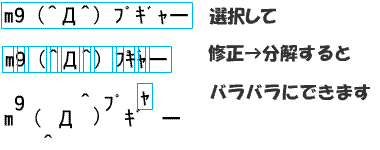
テキストツールでよく使います
219 名前:Now_loading...774KB[sage] 投稿日:2005/04/23(土) 18:05:25 ID:HhGmUcVG
>>216
うはwwww
>>217
>修正分解
ここ詳しく聞きたいです・・
221 名前:カギ ◆KagiOO2uMA [sage] 投稿日:2005/04/23(土) 18:06:40 ID:iDaKv6Zi
http://l-room.net/seminar/kyokusen.GIF
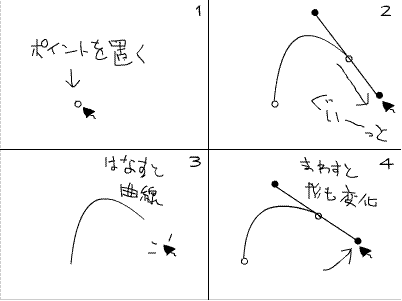
ごめw 間違えましたw
223 名前:219[sage] 投稿日:2005/04/23(土) 18:10:21 ID:HhGmUcVG
すいません、修正分解わかりました
Sugeeeeeeee
>>221
ありがとうございます!
直線部分は向きの把握だけなかんじですかね?
なんとなくわかりました!
最初からドラッグしてたから意味わからなかたことがわかりました
224 名前:Now_loading...774KB[sage] 投稿日:2005/04/23(土) 18:10:26 ID:0l7xOk/F
>>219
「選択」して「分解」することで、パーツに分かれさせることが出来ます。
目の部分や口の部分を、1個だけ選択して動かしたり出来るようになるのです
226 名前:名無しのTA[sage] 投稿日:2005/04/23(土) 18:12:52 ID:UTKDONQQ
>>219
勝手に捕捉。
分解は選択した部分を右クリックして「分解」を選ぶか、
Ctrlキーを押しながらBを押すことで実行できます。
特に後者のCtrl+Bのショートカットキーは凄く便利ですので
覚えておいて損はないと思いますよ。
227 名前:Now_loading...774KB[sage] 投稿日:2005/04/23(土) 18:12:54 ID:wSkF1Bi2
>>224
分解の仕方が分からんッスorz
228 名前:ユヤネ ◆f9snfTF/yQ [sage] 投稿日:2005/04/23(土) 18:14:15 ID:PjA3cC4M
褒められて調子に乗ると、ユヤネも空を飛べるかも☆
なんてことはさておき。
グラデを実践的に用いると、このような表現も考えられます。
http://tool-ya.ddo.jp/2ch/trash-box/contents.jsp?file=20050423181304033.zip
使い方によっては信じられないくらい綺麗な表現が出来るので
スキルを磨くのだ愚民どもよ! …いやごめんうそ許して
229 名前:Now_loading...774KB[sage] 投稿日:2005/04/23(土) 18:14:31 ID:3zx95W4a
修正分解
これは、1つ1つの文字を
それぞれ動かしたいときに便利です。
適当に文字を打つ
選択された状態で修正→分解(Ctrl+B)
まず文字が1文字ずつになります。
さらに分解するとその文字が線に変わります。
線になった状態の文字は、矢印ツールを近づけると
アイコンの横に直線や曲線のマークが出てきます。
その状態でドラックし、離すと様々な形に変形できます。
これを利用して、自分のオリジナルのフォントを作成する事も可能です。
231 名前:Now_loading...774KB[sage] 投稿日:2005/04/23(土) 18:15:22 ID:0l7xOk/F
>>227
先ずは書いたテキストを選択します。「青い枠」が出た状態ね
その状態で、ショートカットキー:Ctrl+Bをしてみて下さい(・∀・)
233 名前:219[sage] 投稿日:2005/04/23(土) 18:16:17 ID:HhGmUcVG
>>224
ありがとうございます!
かっこいいテキストの表現ができそうですね
散らしたりとか・・便利なことを聞きましたw
>>225
頑張ります!
おなかすいた・・・
>>226
おお便利ですね!
235 名前:カギ ◆KagiOO2uMA [sage] 投稿日:2005/04/23(土) 18:18:54 ID:iDaKv6Zi
そうそう。講義中は自由に退席してくださって結構ですよ。
その間に講師・サポートチームが動きますので(゚∀゚)。
いい時間なのでごはん食べたい方はどうぞいってらっしゃいです。
236 名前:Now_loading...774KB[sage] 投稿日:2005/04/23(土) 18:20:17 ID:0l7xOk/F
>>234
(;´∀`)エヘヘ・・・私そういうの判らない。カギさんよろしく!!!
>>233
分解したあとにもう一度「分解」すると、「線」が「塗り」に変化するのです!面白いですよ
(・∀・)
(・∀・)
237 名前:ぬう ◆Pl43DNunko [sage] 投稿日:2005/04/23(土) 18:20:18 ID:O/BvmURX
分解の仕方を絵にしたよ
http://www.geocities.jp/funkystyle4989/pugya.jpg ※画像へ
http://www.geocities.jp/funkystyle4989/pugya1.jpg ※画像へ
http://www.geocities.jp/funkystyle4989/pugya2.jpg ※画像へ
http://www.geocities.jp/funkystyle4989/pugya4.jpg ※画像へ
240 名前:ユヤネ ◆f9snfTF/yQ [sage] 投稿日:2005/04/23(土) 18:27:06 ID:PjA3cC4M
http://tool-ya.ddo.jp/2ch/trash-box/contents.jsp?file=20050423182604044.zip
アイタタタ。間違えてたよ_| ̄|○
こっちが応用版ね。
244 名前:名無しのTA[sage] 投稿日:2005/04/23(土) 18:31:58 ID:UTKDONQQ
>>240
あれ、縦向きにグラデかけるのってどうやるんでしたっけ?
私はグラデをかける対象の塗りをいったん90°回転させてから
グラデをかけてまた元の向きに戻すしか知りません…
245 名前:ぬう ◆Pl43DNunko [sage] 投稿日:2005/04/23(土) 18:32:29 ID:O/BvmURX
分解→分解で線を塗りにすると、文字にグラデーションつけることが出来る・・・(よね?)
などの利点があります。
246 名前:219[sage] 投稿日:2005/04/23(土) 18:32:59 ID:HhGmUcVG
>>240
すごー!
グラデがなぜ変わってるのかわからない・・・w
248 名前:カギ ◆KagiOO2uMA [sage] 投稿日:2005/04/23(土) 18:35:02 ID:iDaKv6Zi
>>244
IDすごいな!
左メニューのオプションからヘンな錠前のアイコンがあると思いますが、
それを外せば自由な方向にグラデかけることができますよ。
そうだ。ここまででわからないことがあったらどんどん質問してくださいね。
250 名前:名無しさんの初TA[sage] 投稿日:2005/04/23(土) 18:38:04 ID:UTKDONQQ
>>248
把握できない俺ガイル
258 名前:Now_loading...774KB[sage] 投稿日:2005/04/23(土) 18:46:32 ID:eghFMmll
>>250
グラデはドラッグできるのだ
262 名前:Now_loading...774KB[sage] 投稿日:2005/04/23(土) 18:49:29 ID:0l7xOk/F
>>250
どこかで見た質問はこちらでしたか(・∀・)
ツールバーにある「塗りの変形ツール」を使うと楽に出来ますよ!
|
|

